El procedimiento descrito a continuación ha sido probado en un Servidor CentOS 5.7 con una impresora HP LasertJet 1320 y en una estación de trabajo Debian 6.0.3 (squeze), pero puede funcionar para otras distribuciones GNU/Linux.
Servidor
Nota: Para algunos modelos los drivers no funcionan si su impresora está conectada por el puerto paralelo, para más información vea: la tabla All Printers
Paso 1: Instalar CUPS y drivers HP
# yum -i install cups foomatic hpijs gimp-print-cups
Paso 2: Modificar fichero de configuración (cupsd.conf)
# vim /etc/cups/cupsd.conf
Buscar las siguientes secciones:
Location /, Location /admin, Location /admin/conf
y agregar:
Allow IP
donde IP: es la IP desde donde se accederá al servidor de impresión a través de un navegador web, esta IP debe ser la del administrador del servidor de impresión
Paso 3: Agregar al samba
Es probable que esta configuración exista en la configuración del Samba, si es asi compruebe que cada directiva tiene el valor correspondiente
--------------------------- Printing Options -----------------------------
load printers = yes
printing = cups
printcap name = cups
[printers]
comment = All Printers
path = /var/spool/samba
browseable = yes
guest ok = yes
public = yes
writable = no
printable = yes
Paso 4: Iniciar samba y cups
# service smb start; service cups start
Paso 5: Poner en el navegador de la estación de trabajo Debian (Administrador del servidor de impresión)
http://IP-Servidor-CentOS:631
Paso 6: Agregar impresora: debe salir lo que muesta la siguiente imagen
La imagen anterior significa que para agregar una impresora se necesita una conexión segura con el servidor, se recomienda leer:
Configurar SSL en Apache HTTPD (CentOS / Fedora / RHEL)
Luego de establecer una conexión segura con el servidor, debe llegar al siguiente paso
Paso 7: Autenticarse con el usuario root
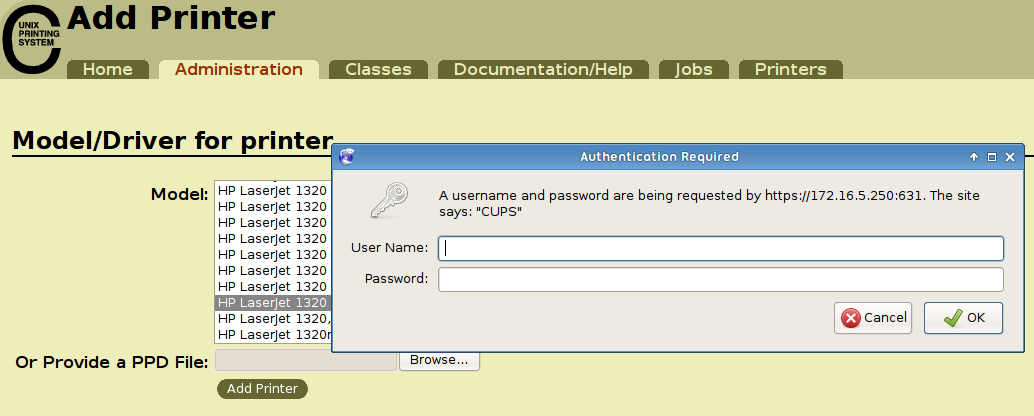
Paso 8: Seleccionar controlador
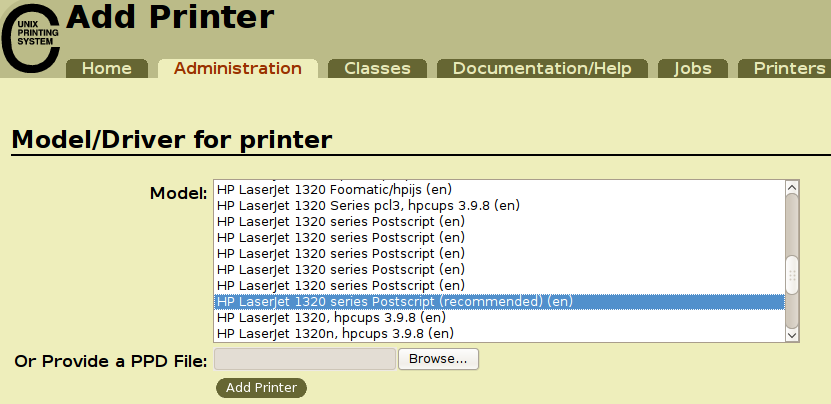
Paso 9: Configurar opciones de impresora
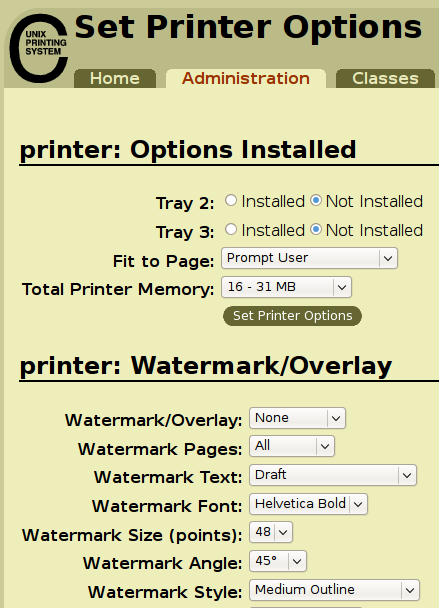
Estación de trabajo: Debian
Paso 1: Instalar CUPS y drivers HP
# apt-get install cups hpijs
Paso 2: Instalar cups
/etc/init.d/cups start
Paso 3: Poner en el navegador
http://localhost:631
Paso 4: Agregar impresora
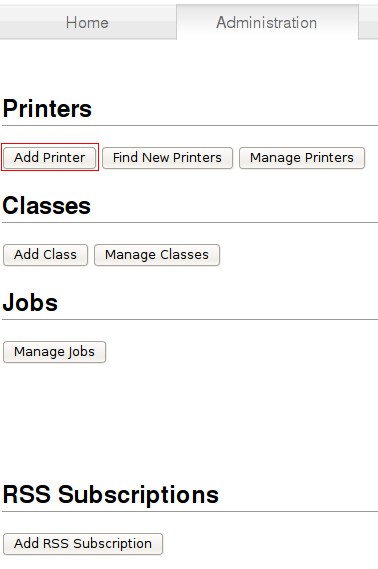
Paso 5: Especificar el protocolo que usaremos para conectarnos a la impresora
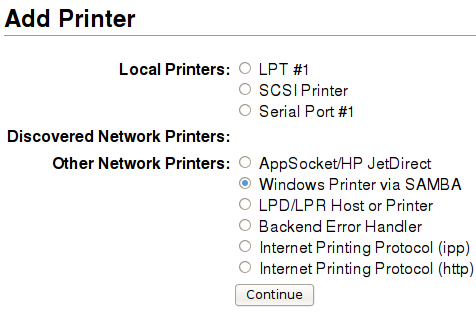
Nótese que printer el el nombre que le dimos a la impresora cuando la configuramos en el servidor CentOS
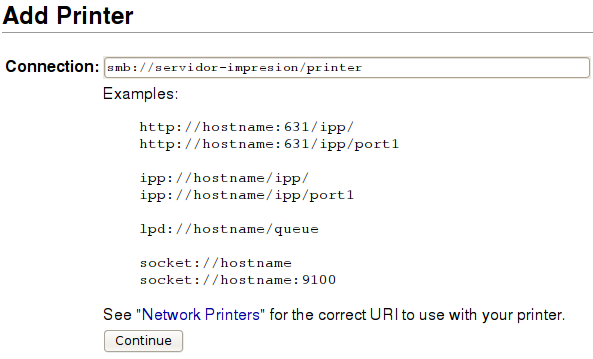
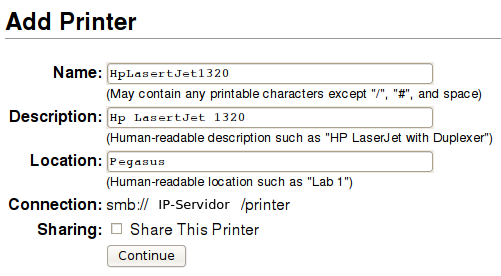
Paso 6: Seleccionar controlador
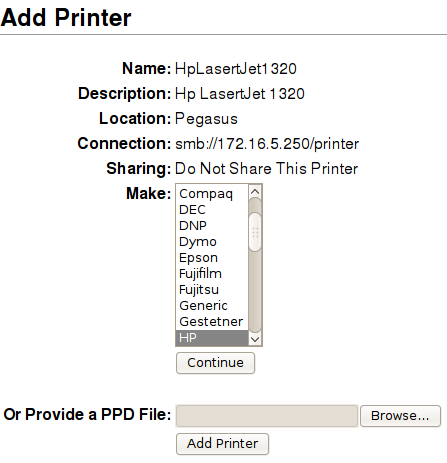
Paso 7: Especificar opciones de impresora
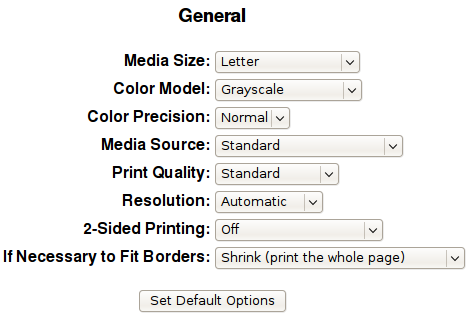
Lecturas recomendadas
– man cupsd.conf
– HP Linux Imaging and Printing
– Central Unit Processing System



